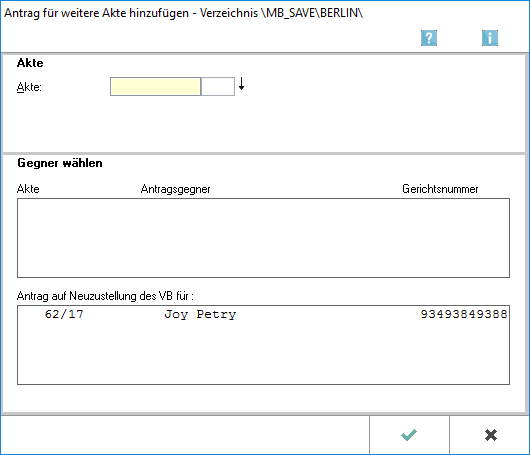Antrag auf Neuzustellung des VB: Unterschied zwischen den Versionen
JKnuth (Diskussion | Beiträge) (→Antrag für weitere Akte Hinzufügen) |
JKnuth (Diskussion | Beiträge) (→Antrag für weitere Akte Hinzufügen) |
||
| Zeile 37: | Zeile 37: | ||
[[Datei:Antrag weitere Akten VB.png]] | [[Datei:Antrag weitere Akten VB.png]] | ||
| − | Wurde auf der ersten Seite des Antrag auf Neuzustellung des | + | Wurde auf der ersten Seite des Antrag auf Neuzustellung des VB die Option Anträge für weitere Akten noch einmal erstellen gewählt, können über die sich danach öffnende Eingabemaske weitere Anträge hinzugefügt werden. Hierzu sind die entsprechenden Akten in das Eingabefenster einzugeben und die betreffenden Gegner auszuwählen. |
===Akte=== | ===Akte=== | ||
| Zeile 45: | Zeile 45: | ||
Geben Sie hier die Gerichtsnummer ein. | Geben Sie hier die Gerichtsnummer ein. | ||
| − | Dieses Feld steht nur zur Verfügung, wenn zu einem Antrag noch keine Gerichtsnummer hinterlegt worden ist. Die Angabe der Gerichtsnummer ist für den Antrag auf Neuzustellung des | + | Dieses Feld steht nur zur Verfügung, wenn zu einem Antrag noch keine Gerichtsnummer hinterlegt worden ist. Die Angabe der Gerichtsnummer ist für den Antrag auf Neuzustellung des Vollstreckungsbescheides zwingend. |
Wollen Sie eine bereits eingegebene Gerichtsnummer ändern, so klicken Sie im EDA E-Mahnverfahren auf ''Bearbeiten'' und wählen dort unter Gegnerdaten bearbeiten die Zeile Gerichtsnummer bearbeiten. | Wollen Sie eine bereits eingegebene Gerichtsnummer ändern, so klicken Sie im EDA E-Mahnverfahren auf ''Bearbeiten'' und wählen dort unter Gegnerdaten bearbeiten die Zeile Gerichtsnummer bearbeiten. | ||
===Gegner wählen/Akte=== | ===Gegner wählen/Akte=== | ||
| − | Zur eingegebenen Aktennummer werden die vorhandenen Gegner angezeigt. Wählen Sie den Gegner, für den ein Antrag auf Neuzustellung des | + | Zur eingegebenen Aktennummer werden die vorhandenen Gegner angezeigt. Wählen Sie den Gegner, für den ein Antrag auf Neuzustellung des Vollstreckungsbescheides erstellt werden soll. |
| − | Der selektierte Gegner wird in den Bereich Antrag auf Neuzustellung des | + | Der selektierte Gegner wird in den Bereich Antrag auf Neuzustellung des VB für übernommen. |
| − | ===Antrag auf Neuzustellung des | + | ===Antrag auf Neuzustellung des VB für=== |
Alle selektierten Gegner werden mit zugehöriger Aktennummer und Gerichtsnummer aufgelistet. | Alle selektierten Gegner werden mit zugehöriger Aktennummer und Gerichtsnummer aufgelistet. | ||
Die Selektion kann rückgängig gemacht werden, indem der entsprechende Gegner mit Mausklick oder der Leertaste markiert wird. | Die Selektion kann rückgängig gemacht werden, indem der entsprechende Gegner mit Mausklick oder der Leertaste markiert wird. | ||
| − | Sind alle gewünschten Akten in die Liste Antrag auf Neuzustellung des | + | Sind alle gewünschten Akten in die Liste Antrag auf Neuzustellung des VB für übernommen, geht es nach Klick auf [[Datei:Z_Ok.png]] weiter. |
==Funktionen in der Abschlussleiste== | ==Funktionen in der Abschlussleiste== | ||
Version vom 6. Juni 2017, 11:04 Uhr
Inhaltsverzeichnis
Allgemeines
Datei:Antrag Neuzustellung VB.png
Sofern ein Vollstreckungsbescheid nicht zugestellt werden konnte, wird eine entsprechende Nachricht durch das Mahngericht elektronisch übermittelt und in das EDA E-Mahnverfahren eingelesen. Über die Programmfunktion Antrag auf Neuzustellung des Vollstreckungsbescheides können Neuzustellungsanträge gezielt ausgewählt und zur Übermittlung an das Mahngericht vorbereitet werden.
Mittels der Option, Nur Akten vorschlagen, in denen die Adresse des Antragsgegners bereits geändert wurde, können die zur Verarbeitung anstehenden Neuzustellungsanträge gefiltert werden.
Funktionen in der Toolbar
Dies schränkt die Zahl der angezeigten, nicht zugestellten Vollstreckungsbescheide ein. Nur diejenigen werden angezeigt, bei denen die Adresse des Antragsgegners bereits geändert wurde.
Funktionen im Bearbeitungsbereich
Auswahl der Anträge
Neue Datei erstellen/Datei um diese Anträge erweitern
Legen Sie fest, ob Sie für die Neuzustellung eine Neue Datei erstellen oder eine vorhandene Datei um diese Anträge erweitern wollen.
Folgende Anträge konnten nicht zugestellt werden
Hier werden die Vollstreckungsbescheide angezeigt, die nicht zugestellt werden konnten. Mit einem Mausklick auf eine Zeile wird diese in die Liste Selektierte Anträge verschoben.
Alle Anträge wählen
Hiermit übernehmen Sie alle oben angezeigten, nicht zugestellten Vollstreckungsbescheide in die Liste Selektierte Anträge.
Anträge aus Bereich übernehmen
Hiermit übernehmen Sie die oben angezeigten, nicht zugestellten Mahnbescheide aus einem bestimmten Aktennummernbereich in die Liste Selektierte Anträge.
Selektierte Anträge
Hier werden die Vollstreckungsbescheide angezeigt, die neu zugestellt werden sollen. Mit einem Mausklick auf eine Zeile können Sie diese wieder aus der Liste entfernen. Die Zeile wird daraufhin in der Liste Folgende Anträge konnten nicht zugestellt werden angezeigt.
Anträge für weitere Akten noch einmal erstellen
Wenn Sie diese Einstellung wählen, können Sie für Mahnbescheide aus weiteren Akten die Neuzustellung beantragen. Nach einem Mausklick auf ![]() geht es mit der Funktion Antrag für weitere Akte hinzufügen weiter.
geht es mit der Funktion Antrag für weitere Akte hinzufügen weiter.
Antrag für weitere Akte Hinzufügen
Wurde auf der ersten Seite des Antrag auf Neuzustellung des VB die Option Anträge für weitere Akten noch einmal erstellen gewählt, können über die sich danach öffnende Eingabemaske weitere Anträge hinzugefügt werden. Hierzu sind die entsprechenden Akten in das Eingabefenster einzugeben und die betreffenden Gegner auszuwählen.
Akte
Geben Sie in dieses Feld die zur Akte gehörende Nummer des Forderungskontos oder Unterkontos ein.
Gerichtsnummer
Geben Sie hier die Gerichtsnummer ein.
Dieses Feld steht nur zur Verfügung, wenn zu einem Antrag noch keine Gerichtsnummer hinterlegt worden ist. Die Angabe der Gerichtsnummer ist für den Antrag auf Neuzustellung des Vollstreckungsbescheides zwingend.
Wollen Sie eine bereits eingegebene Gerichtsnummer ändern, so klicken Sie im EDA E-Mahnverfahren auf Bearbeiten und wählen dort unter Gegnerdaten bearbeiten die Zeile Gerichtsnummer bearbeiten.
Gegner wählen/Akte
Zur eingegebenen Aktennummer werden die vorhandenen Gegner angezeigt. Wählen Sie den Gegner, für den ein Antrag auf Neuzustellung des Vollstreckungsbescheides erstellt werden soll. Der selektierte Gegner wird in den Bereich Antrag auf Neuzustellung des VB für übernommen.
Antrag auf Neuzustellung des VB für
Alle selektierten Gegner werden mit zugehöriger Aktennummer und Gerichtsnummer aufgelistet. Die Selektion kann rückgängig gemacht werden, indem der entsprechende Gegner mit Mausklick oder der Leertaste markiert wird.
Sind alle gewünschten Akten in die Liste Antrag auf Neuzustellung des VB für übernommen, geht es nach Klick auf ![]() weiter.
weiter.